Cómo habilitar y usar la función de Scribble con el Apple Pencil en iPadOS 16
El Apple Pencil expande significativamente la comodidad y funcionalidad del iPad, especialmente cuando se activa la función de Escritura a Mano en iPadOS 16. Con la función de Escritura a Mano activada, puedes escribir a mano texto utilizando el Apple Pencil en cualquier campo de texto, y iPadOS convertirá automáticamente la escritura en texto estándar.

Cómo confirmar que la función de Escritura a Mano está activada en iPadOS 16

iPadOS 16 activa la función de Escritura a Mano de forma predeterminada en los iPads compatibles. Para confirmar que la función está activada, toca Configuración, luego toca Apple Pencil. Asegúrate de que el botón de opción de Escritura a Mano, como se muestra en Figura A, esté activado.
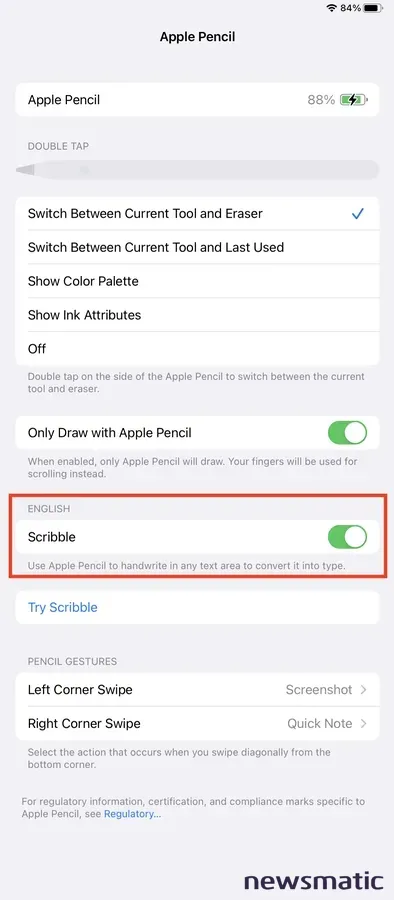
Los siguientes modelos de iPad admiten el uso del Apple Pencil de 1ra generación y la función de Escritura a Mano:
- iPad mini (5ta generación)
- iPad (6ta generación y posteriores)
- iPad Air (3ra generación)
- iPad Pro de 9,7 pulgadas
- iPad Pro de 10,5 pulgadas
- iPad Pro de 12,9 pulgadas (1ra y 2da generación)
Los siguientes modelos de iPad admiten el uso del Apple Pencil de 2da generación y la función de Escritura a Mano:
- iPad mini (6ta generación)
- iPad Air (4ta generación y posteriores)
- iPad Pro de 11 pulgadas (todas las generaciones)
- iPad Pro de 12,9 pulgadas (3ra generación y posteriores)
Cómo tomar notas con Escritura a Mano en iPadOS 16
Para tomar notas dentro de un documento, como Pages, toca el documento con el Apple Pencil, lo que abrirá la barra de herramientas de Escritura a Mano, como se muestra en Figura B. Utilizando estas herramientas, puedes cambiar la operación del Apple Pencil, pasando del reconocimiento de escritura a mano a su uso como marcador, borrador u otra opción proporcionada.
 Despliegue del BlackBerry Enterprise Server (BES) en 10 dulces pasos
Despliegue del BlackBerry Enterprise Server (BES) en 10 dulces pasos
Cuando uses el Apple Pencil, tocar el icono de puntos suspensivos minimiza la barra de herramientas. Cuando la barra de herramientas está minimizada, puedes expandirla tocando el menú minimizado.
Para tomar notas en Pages, Notas (como se muestra en Figura C) u otros programas compatibles, asegúrate de que el botón de Marcado esté desactivado y que la herramienta de Escritura a Mano esté habilitada dentro de la barra de herramientas de Marcado. Luego, simplemente comienza a escribir con el Apple Pencil dentro de un campo de texto. iPadOS convertirá tu escritura a mano en texto estándar a medida que avances.
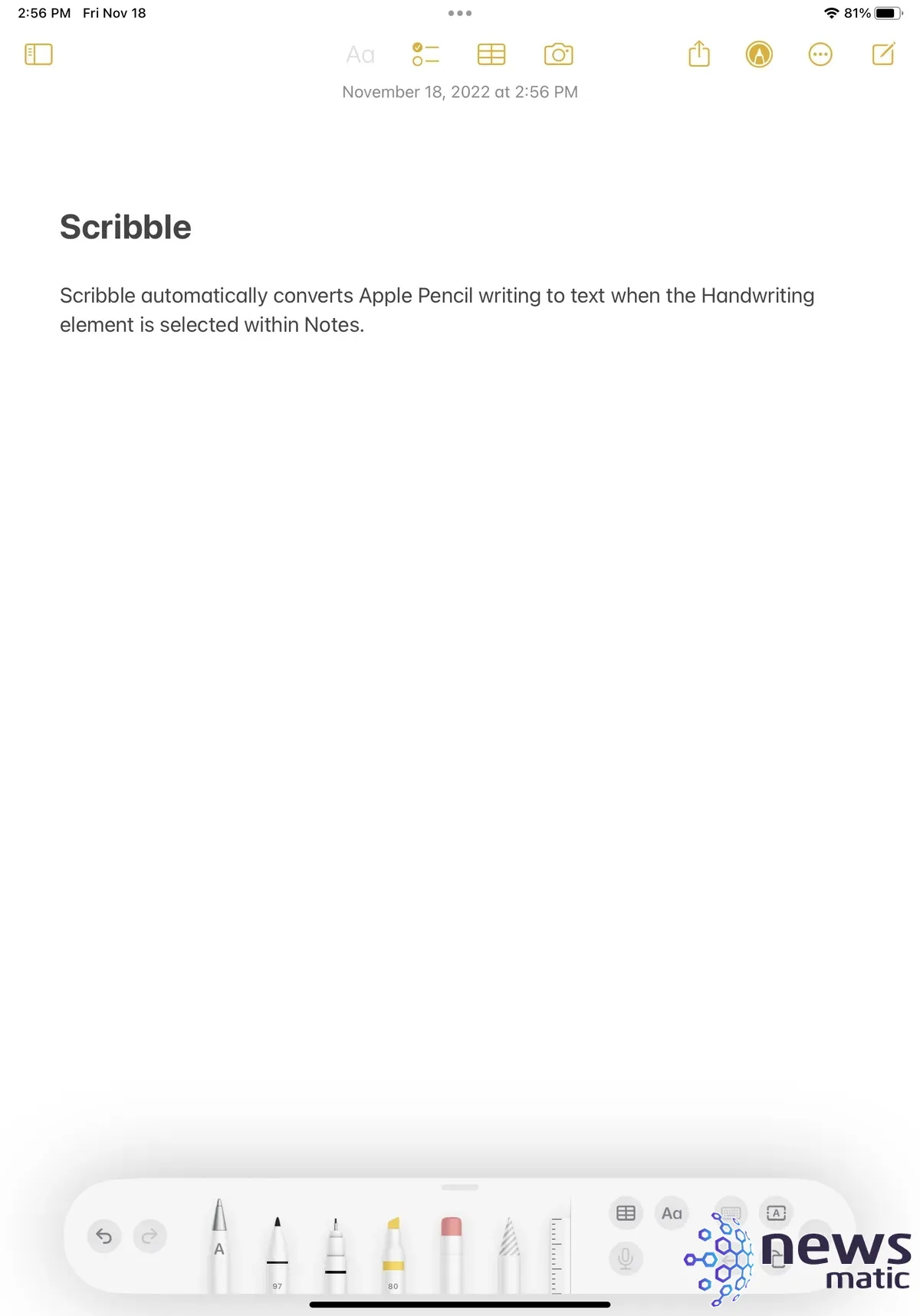
Si necesitas hacer ajustes o correcciones, puedes utilizar la barra de herramientas de Escritura a Mano, adjuntar un teclado mágico o habilitar el teclado en pantalla del iPad.
Escritura a Mano ofrece conveniencias adicionales al tomar notas en un iPad. Por ejemplo, puedes tachar una palabra para eliminarla, y también puedes colocar y mantener presionado el Apple Pencil en un lugar donde desees insertar texto, y iPadOS abrirá el espacio correspondiente. Dibujar un círculo alrededor de un texto específico para "encerrarlo" permitirá mover ese texto arrastrando la selección con el Pencil hasta la ubicación deseada. Otras funciones incluyen seleccionar una palabra al hacer doble clic en ella y seleccionar un párrafo al hacer triple clic en una palabra dentro del cuerpo del párrafo.
 Zenprise: La solución para monitorear y administrar sistemas de correo electrónico empresarial.
Zenprise: La solución para monitorear y administrar sistemas de correo electrónico empresarial.Si necesitas desactivar la función de Escritura a Mano, ese paso también es fácil. Solo abre la opción de Apple Pencil dentro de la configuración del iPad y desactiva el botón de opción de Escritura a Mano.
En Newsmatic nos especializamos en tecnología de vanguardia, contamos con los artículos mas novedosos sobre Móvil, allí encontraras muchos artículos similares a Cómo habilitar y usar la función de Scribble con el Apple Pencil en iPadOS 16 , tenemos lo ultimo en tecnología 2023.

Artículos Relacionados